如何关闭电脑杀毒软件和防火墙 在哪里关闭电脑杀毒软件和防火墙
更新时间:2024-03-09 11:21:52作者:qiaoyun
在电脑中,内置有杀毒软件和防火墙功能,默认是开启状态,可以帮助更好的保护电脑安全,但是有很多人并不需要这个功能,所以就想要将其关闭,那么如何关闭电脑杀毒软件和防火墙呢?针对这个问题,本文这就给大家讲解一下关闭电脑杀毒软件和防火墙的详细方法把。
方法如下:
1、选择系统与安全
进入电脑的控制面板后,点击“系统与安全”。
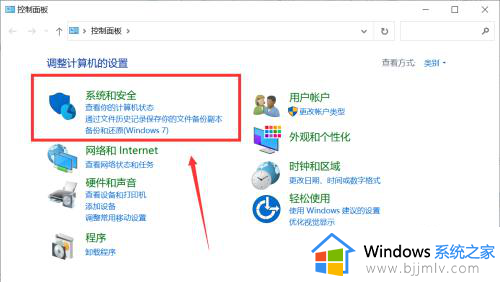
2、找到防火墙
在系统与安全中找到windows的防火墙,点击进入。
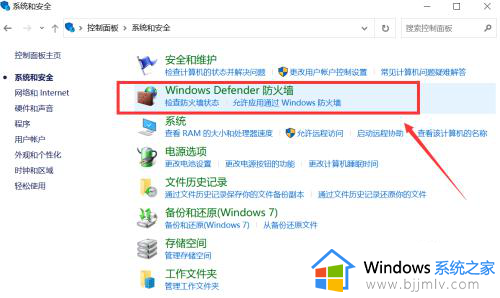
3、关闭防火墙
点击左侧的启动或关闭windows防火墙,进入后选择关闭防火墙。
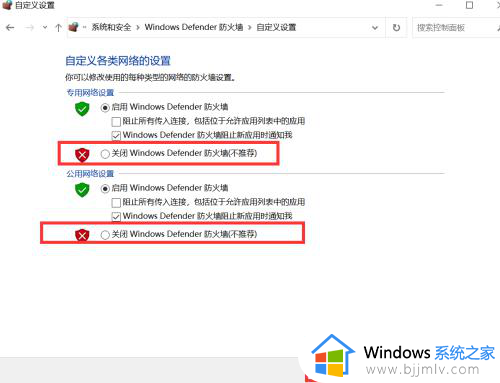
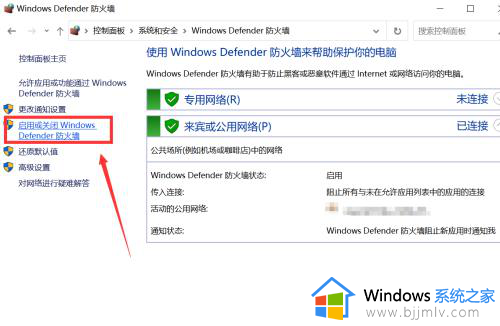
4、退出杀毒软件
在电脑的杀毒软件上右击,点击“退出”即可。
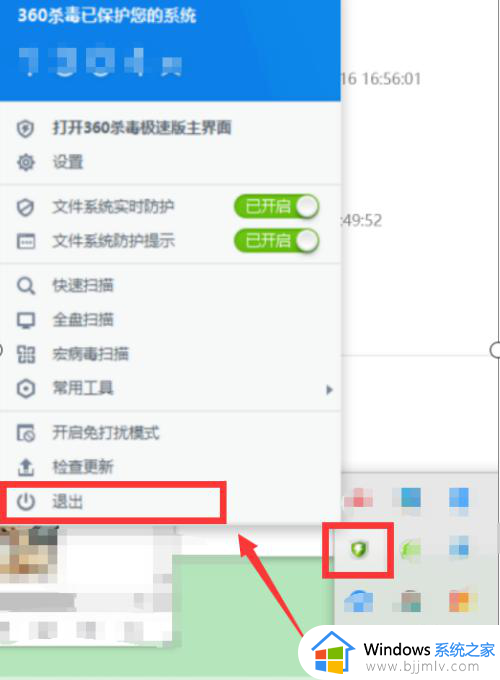
以上给大家介绍的就是在哪里关闭电脑杀毒软件和防火墙的详细内容,有需要的用户们可以参考上述方法步骤来进行关闭,希望帮助到大家。
如何关闭电脑杀毒软件和防火墙 在哪里关闭电脑杀毒软件和防火墙相关教程
- 电脑防火墙杀毒软件关闭方法 如何关掉电脑的防火墙和杀毒软件
- windows的防火墙在哪里关闭?windows防火墙怎么彻底关闭
- 电脑的防火墙在哪里打开和设置 电脑防火墙如何设置
- 火绒安全软件如何关闭防火墙 怎么关掉火绒安全软件防火墙
- 电脑自带杀毒软件在哪里关闭?如何把电脑自带的杀毒软件关闭
- win防火墙怎么关闭 电脑防火墙可以关闭吗
- windows如何关闭防火墙 怎么关闭window防火墙
- windows如何关闭病毒和威胁防护 怎么彻底关闭windows自带的杀毒
- windows关闭杀毒软件怎么操作 windows系统如何彻底关闭杀毒软件
- windows自带杀毒软件如何关闭 关闭windows自带的杀毒软件的方法
- 惠普新电脑只有c盘没有d盘怎么办 惠普电脑只有一个C盘,如何分D盘
- 惠普电脑无法启动windows怎么办?惠普电脑无法启动系统如何 处理
- host在哪个文件夹里面 电脑hosts文件夹位置介绍
- word目录怎么生成 word目录自动生成步骤
- 惠普键盘win键怎么解锁 惠普键盘win键锁了按什么解锁
- 火绒驱动版本不匹配重启没用怎么办 火绒驱动版本不匹配重启依旧不匹配如何处理
电脑教程推荐
win10系统推荐